Pievienojiet jaudas funkcijas Finder operētājsistēmā Mac, izmantojot XtraFinder
Miscellanea / / February 16, 2022
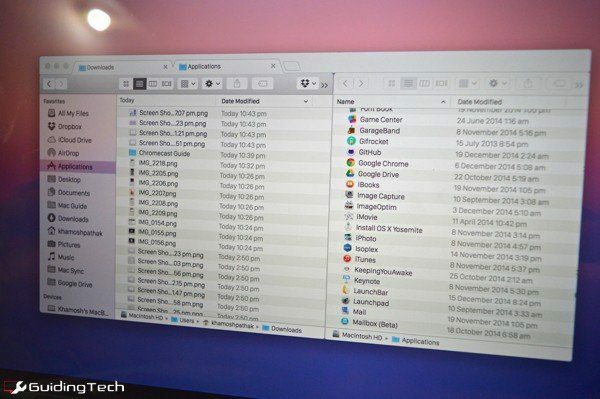
XtraFinder ir bezmaksas utilīta operētājsistēmai Mac, kas esošajai Finder lietotnei pievieno jaudīgas funkcijas. Tā nav pavisam cita lietotne. Jūs joprojām izmantosit Finder, tikai ar kompresoru.
Mavericks atnesa atbalstu cilņu pārlūkošana bet, godīgi sakot, es nekad īsti neizmantoju šo funkciju. Tas vienkārši nebija intuitīvi. XtraFinder ieviešana ir ļoti liela. Ja atrodat, ka žonglē ar vairākiem Meklētājs logus, mēģinot tos visus sakārtot vienā ekrānā un velkot un nometot lietas pa visu vietu, XtraFinder ienesīs jūsu dzīvē pelnītu veselo saprātu.
Lasiet tālāk, lai uzzinātu, kā pilnībā izmantot lietotni.
Labākas cilnes
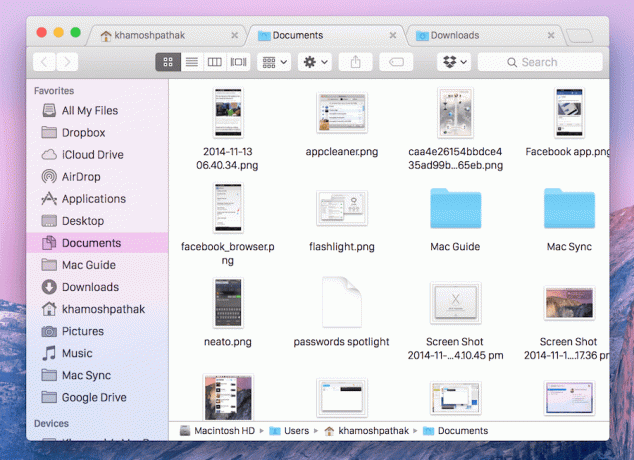
Kad lietotne ir instalēta un atvērta, dodieties uz izvēlņu joslas utilītu un noklikšķiniet uz Preferences. No Ģenerālis cilne, iespējot Cilnes. Šeit būs redzamas arī citas funkcijas, piemēram, ciļņu atcerēšanās, aizverot Finder, izmantojot Cmd + numurs īsceļi, lai pārslēgtos uz noteiktu cilni un citi.
Tagad cilnes tiks rādītas Google Chrome stilā. Varat tos vilkt apkārt un kārtot. Atvienojiet tos no virsrakstjoslas, lai izveidotu jaunu logu un
Cmd + noklikšķiniet mapi, lai to atvērtu jaunā cilnē.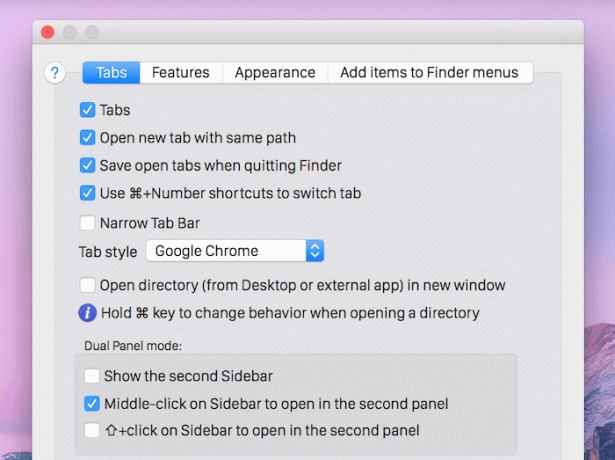
Īsceļš Cmd+T atver jaunu cilni, Cmd+N atver jaunu logu. Cmd+Shift+N atver pēdējo aizvērto cilni.
Divu rūtu pārlūkošana
Viena no labākajām XtraFinder funkcijām ir divu rūts režīms. Ir divu veidu divu rūts režīmi. Tas, par kuru mēs šeit runājam, parāda divu cilņu saturu tajā pašā Finder logā.

Otrais divu rūts režīms vienkārši novieto divus Finder logus blakus. To var izsaukt no izvēlnes joslas. Lai izsauktu īsto divu rūts režīmu, vispirms atveriet divas mapes/direktorijus, kurus vēlaties pārvaldīt. Pēc tam izmantojiet īsinājumtaustiņus Cmd+U. Tagad jūs varat redzēt abu mapju saturu blakus. Šeit jūs varat viegli pārvilkt saturu un pārvaldīt lietas.
Bet tas var būt vēl vienkāršāk. No Ģenerālis cilne iekšā Preferences, ritiniet uz leju un piešķiriet īsinājumtaustiņus Pāriet uz citu paneli un Kopēt uz citu paneli.

Tagad atlasiet attiecīgos failus, izsauciet īsinājumtaustiņu, un faili tiks pārvietoti/kopēti uz blakus esošo mapi, tāpat kā norādījāt.
Daudz īsinājumtaustiņu

The Pievienojiet vienumus Finder izvēlnēm cilne iekšā Preferences ļauj piešķirt daudz īsceļu. Šeit varat piešķirt īsceļus Dzēst neatgriezeniski, Kopēt uz…, Atvērt jaunā logā, Sakļaut visu, un vēl.
Piespraudiet savu logu
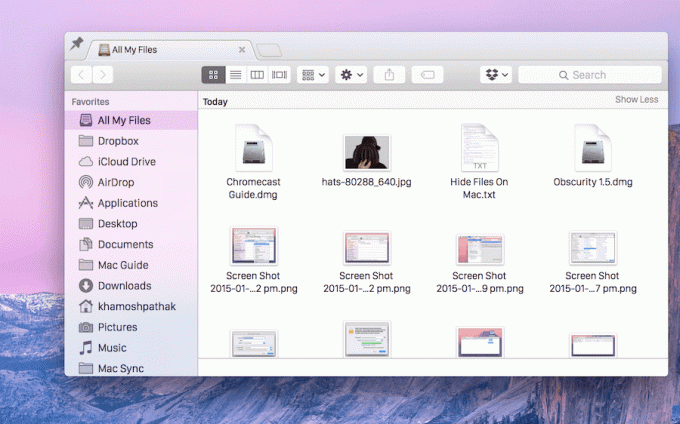
Vēl viens mazs XtraFinder dārgakmens ir piespraužams logs. Varat to izsaukt no izvēlnes joslas ikonas vai dot tai saīsni no Preferences.
Kad tas ir izsaukts, varat noklikšķināt uz Piespraust augšējā kreisajā stūrī, un Finder logs vienmēr paliks augšpusē. Tagad varat brīvi klīst apkārt, vācot lietas. Ja nepieciešams, velciet un nometiet failus uz piesprausto logu. Vairāk ne Ctrl + Tab tev.
Uzlabojiet failu pārvaldību, izmantojot XtraFinder
Visa XtraFinder jēga ir radīt failu pārvaldība vieglāk. Tāpēc šeit ir daži padomi.
- Velciet un nometiet failu/mapi uz cilni virsrakstjoslā, lai to pārvietotu uz turieni
- Izmantot Cmd + Delete lai pārvietotu atlasītos failus uz miskasti
Jūsu failu pārvaldības padomi
Kā sekot līdzi failu pārvaldībai? Paziņojiet mums tālāk sniegtajos komentāros.
Pēdējo reizi atjaunināts 2022. gada 3. februārī
Iepriekš minētajā rakstā var būt ietvertas saistītās saites, kas palīdz atbalstīt Guiding Tech. Tomēr tas neietekmē mūsu redakcionālo integritāti. Saturs paliek objektīvs un autentisks.



